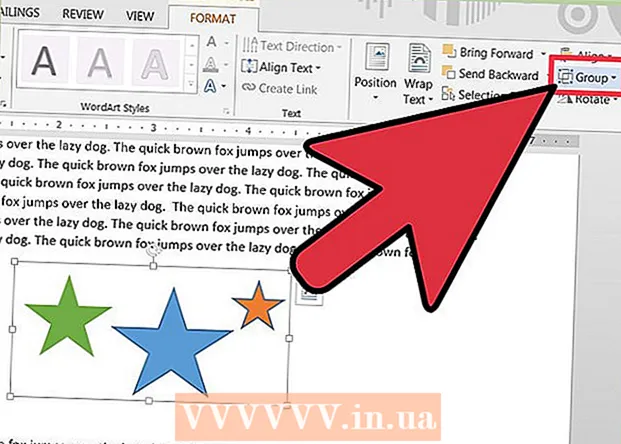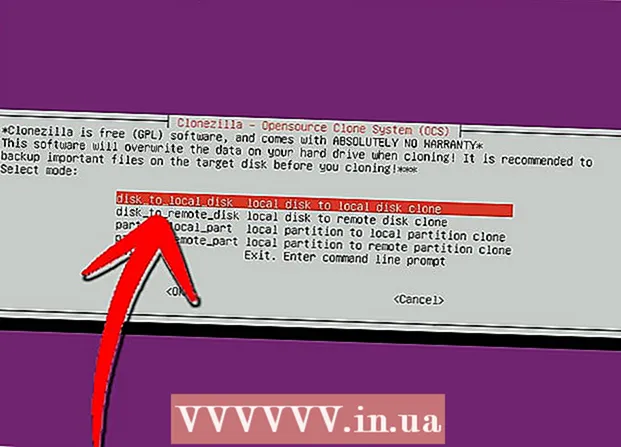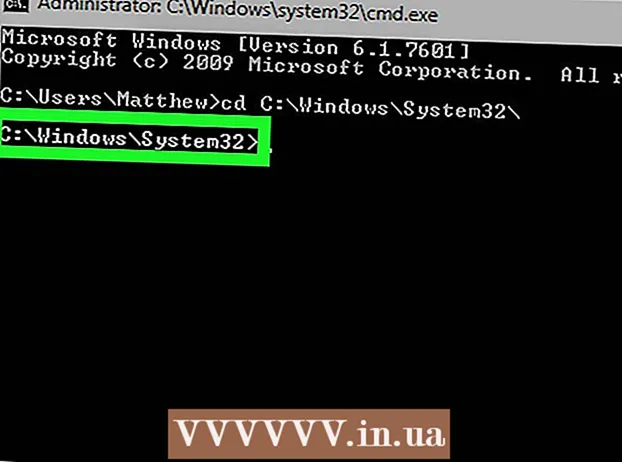Autor:
Christy White
Data Creației:
12 Mai 2021
Data Actualizării:
1 Iulie 2024

Conţinut
Cu o singură linie de cod HTML, puteți adăuga o imagine care poate fi făcută clic pe aproape orice site web. Există două lucruri de care veți avea nevoie pentru a face acest lucru să funcționeze. Aveți nevoie de o adresă URL pentru imagine și, de asemenea, adresa URL a unui site web.
A calca
Metoda 1 din 2: Scrieți codul HTML
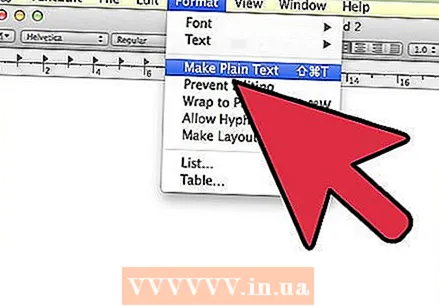 Creați un fișier HTML. Deschideți un editor de text și apoi creați un fișier nou. Salvați fișierul ca index.html.
Creați un fișier HTML. Deschideți un editor de text și apoi creați un fișier nou. Salvați fișierul ca index.html. - • Puteți utiliza orice editor de text doriți, chiar și editorii de text simpli din Windows (Notepad) și Mac OS X (TextEdit).
- • Dacă doriți să utilizați un editor de text destinat să lucreze cu HTML, faceți clic aici pentru a descărca Atom, un editor de text pentru Windows, Mac OS X și Linux.
- • Dacă utilizați TextEdit, faceți clic pe meniul Format înainte de a crea fișierul HTML, apoi faceți clic pe Creați text simplu. Această setare asigură încărcarea corectă a fișierului HTML într-un browser web.
- • Procesoarele de text, cum ar fi Microsoft Word, nu sunt foarte bune pentru scrierea HTML, deoarece adaugă caractere invizibile și formatare care pot corupe fișierul HTML și îl pot afișa incorect într-un browser web.
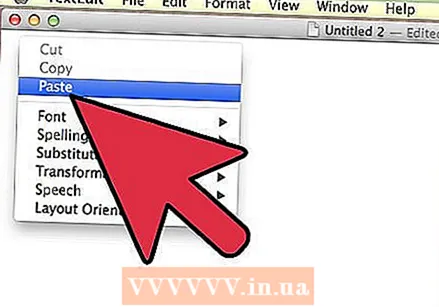 Copiați și lipiți codul HTML standard. Selectați și copiați codul HTML de mai jos și lipiți-l în index.html deschis.
Copiați și lipiți codul HTML standard. Selectați și copiați codul HTML de mai jos și lipiți-l în index.html deschis. a href = "target url"> img src = "image url" /> / a>
 Găsiți adresa URL a imaginii dvs. Găsiți o imagine pe web, faceți clic dreapta pe ea și (în funcție de browser) faceți clic pe Copiați adresa URL a imaginii, Copiați adresa imaginii sau Copiați locația imaginii.
Găsiți adresa URL a imaginii dvs. Găsiți o imagine pe web, faceți clic dreapta pe ea și (în funcție de browser) faceți clic pe Copiați adresa URL a imaginii, Copiați adresa imaginii sau Copiați locația imaginii. - • Firefox și Internet Explorer folosesc Copierea locației imaginii. Chrome folosește Copiază adresa URL a imaginii. Safari folosește Copiere adresă imagine.
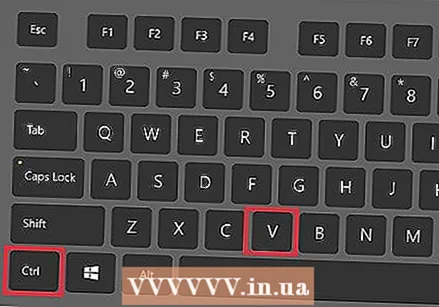 Adăugați adresa URL a imaginii. În fișierul index.html, faceți clic și trageți pentru a selecta adresa URL a imaginii cu mouse-ul, apoi apăsați CTRL + V pentru a lipi adresa URL.
Adăugați adresa URL a imaginii. În fișierul index.html, faceți clic și trageți pentru a selecta adresa URL a imaginii cu mouse-ul, apoi apăsați CTRL + V pentru a lipi adresa URL. 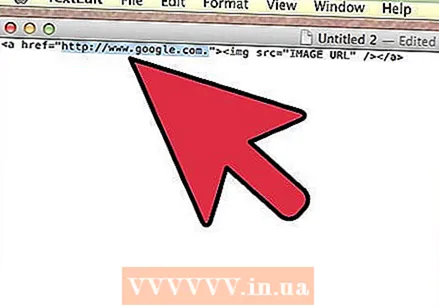 Adăugați adresa URL țintă. În index.html ștergeți adresa URL și tastați https://www.startpage.com.
Adăugați adresa URL țintă. În index.html ștergeți adresa URL și tastați https://www.startpage.com. - • Puteți utiliza orice adresă URL ca adresă URL țintă.
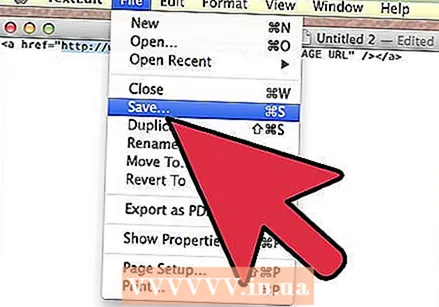 Salvați fișierul HTML.
Salvați fișierul HTML. Deschideți fișierul HTML într-un browser web. Faceți clic dreapta pe index.html și apoi deschideți acest fișier în browserul web la alegere.
Deschideți fișierul HTML într-un browser web. Faceți clic dreapta pe index.html și apoi deschideți acest fișier în browserul web la alegere. - • Dacă browserul se deschide, dar nu vedeți imaginea, asigurați-vă că ați scris corect numele fișierului imagine în fișierul index.html.
- • Când browserul se deschide, dar vedeți cod HTML în locul imaginii de fundal, index.html este salvat ca fișier .rtf (fișier text îmbogățit). Încercați să editați fișierul HTML într-un alt editor de text.
Metoda 2 din 2: Înțelegeți codul HTML
 Înțelegeți eticheta de ancorare. Codul HTML constă în deschiderea și închiderea etichetelor. Eticheta a href = ""> este eticheta de început și / a> este eticheta de final. Aceasta se numește etichetă de ancorare și este utilizată pentru adăugarea de linkuri către o pagină web.
Înțelegeți eticheta de ancorare. Codul HTML constă în deschiderea și închiderea etichetelor. Eticheta a href = ""> este eticheta de început și / a> este eticheta de final. Aceasta se numește etichetă de ancorare și este utilizată pentru adăugarea de linkuri către o pagină web. - A spune unui browser să creeze un link. href este o prescurtare pentru referința HTML, = îi spune browserului să schimbe totul între ’ ’ creați un link. Orice adresă URL poate fi plasată între cele două ghilimele.
- / a> spune browserului că eticheta de ancorare este închisă.
- Când adăugați text între a href = ""> și / a> textul respectiv devine un link pe care se poate face clic pe o pagină web. De exemplu: a href = "https://www.google.com"> Google / a> creează un link către Google.
 Înțelegeți eticheta de imagine. Eticheta img> este o etichetă închisă. O puteți închide cu img src = "" /> sau img src = ""> / img>.
Înțelegeți eticheta de imagine. Eticheta img> este o etichetă închisă. O puteți închide cu img src = "" /> sau img src = ""> / img>. - img eticheta îi spune unui browser să afișeze o imagine. src este o prescurtare pentru sursă, de = îi spune browserului să șteargă totul între ’ ’ și preluați imaginea din locația respectivă.
- /> îi spune unui browser să închidă eticheta de imagine.
- De exemplu: {samp [} obține imaginea de la adresa URL respectivă, apoi o afișează într-un browser web.
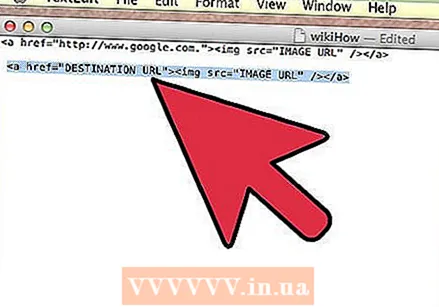 Folosiți acest cod peste tot. Acum, că știi acest cod, poți a href = "target url"> img src = "image url" /> / a> pentru adăugarea de imagini care pot fi făcute clic pe orice pagină web cu cod HTML.
Folosiți acest cod peste tot. Acum, că știi acest cod, poți a href = "target url"> img src = "image url" /> / a> pentru adăugarea de imagini care pot fi făcute clic pe orice pagină web cu cod HTML.